PDF 파일 전자서명 싸인 넣는 방법

요즘 어딘가에 서류를 제출 할때
직접 방문 보다 이메일로 제출을 받는곳이 많아졌어요
회사 거래처나 문화센터 접수, 오디션 참가 신청서 등
다양한 신청서 및 파일 제출을 해야하는 경우가 생기는데요
그중에 간혹 전자서명이 필요한 경우가 있습니다
저같은 경우에는 제출해야하는 파일을
출력하여 수기로 작성하여 스캔을 해서 보내거나
서명이 필요한 부분만 그림판이나
싸인 후 사진편집을 통해 번거롭게
서명을 추가했던 기억이 있습니다
오늘 제가 알려드릴 방법은
PC와 인터넷만 되면 매우 간단하게
PDF 파일에 전자서명을 할 수 있는 방법입니다
천천히 보고 잘 따라해주세요
PDF 파일 전자서명 간단하게 하는 방법
이 방법은 PDF 파일로 진행 됩니다
이전에 한글파일이나 워드파일로 작업이 완료된 분들은
다른이름으로 저장하기 후 PDF 파일로 저장하시고 진행해주세요
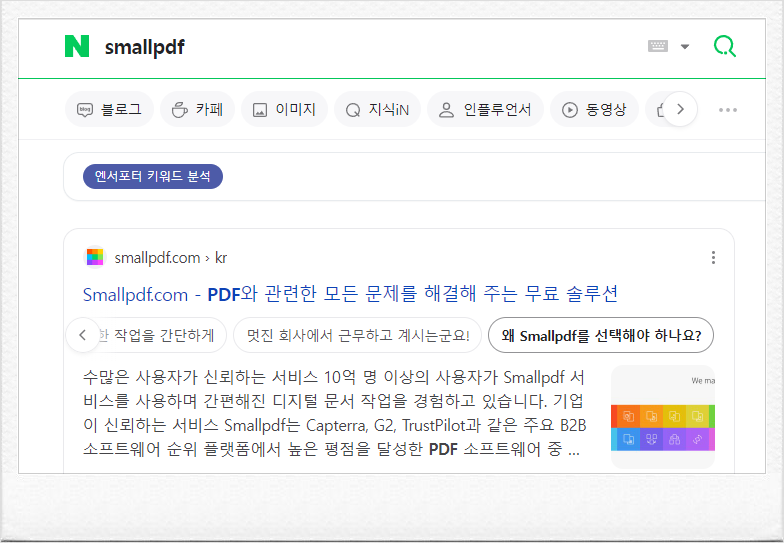
전자서명을 하기 위해 smallpdf 를 검색 하시고
해당 사이트에 접속 해주세요
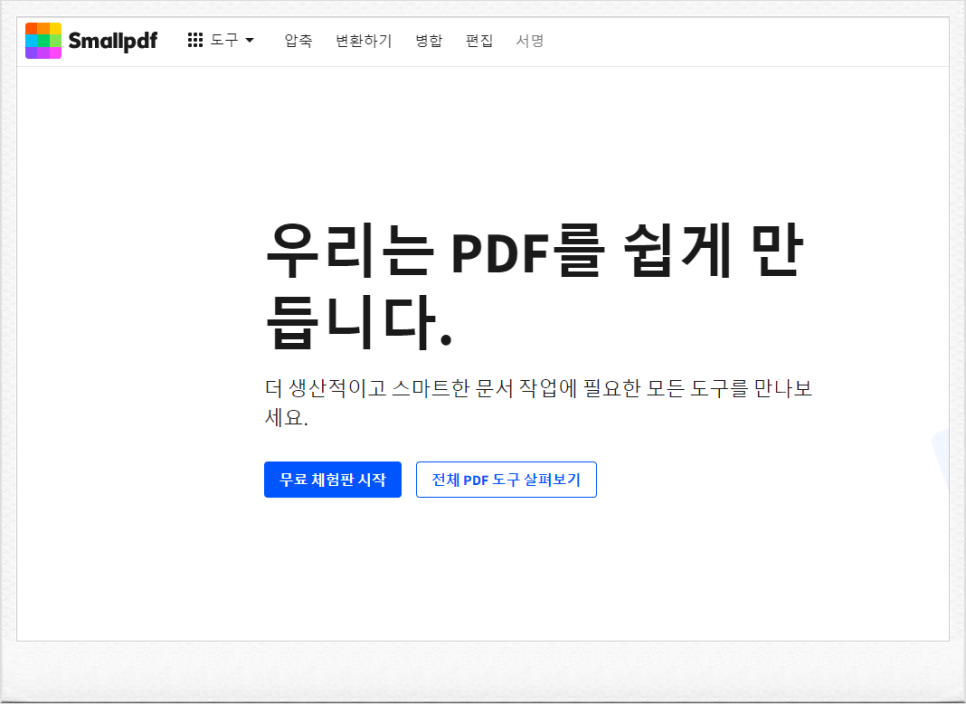
별도의 로그인 없이 가능하기때문에
로그인 생략하시고
상단에 카테고리 제일 오른쪽 끝에 서명을 클릭 해주세요

준비해두신 파일을 선택 하시거나
드래그 하여 보라색 화면에 끌어다 놓으시면
자동으로 파일이 열립니다
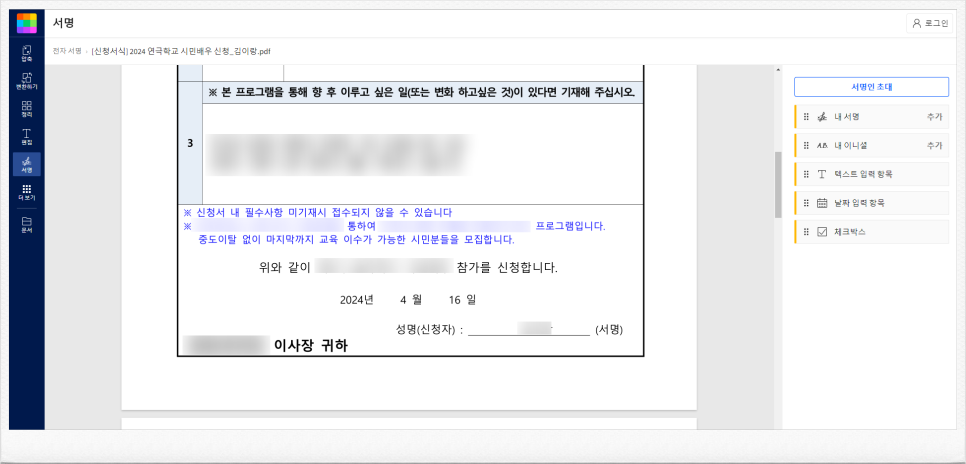
잠깐의 로딩 시간이 끝나고
전자서명이 필요한 파일이 열리는데요
싸인이 필요한 부분을 찾아주세요
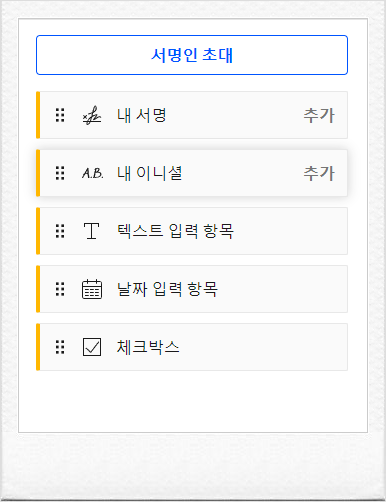
오른쪽에 보면 전자서명을 작성 할 수 있는 카테고리가 생기는데요
내 서명 을 클릭해주세요
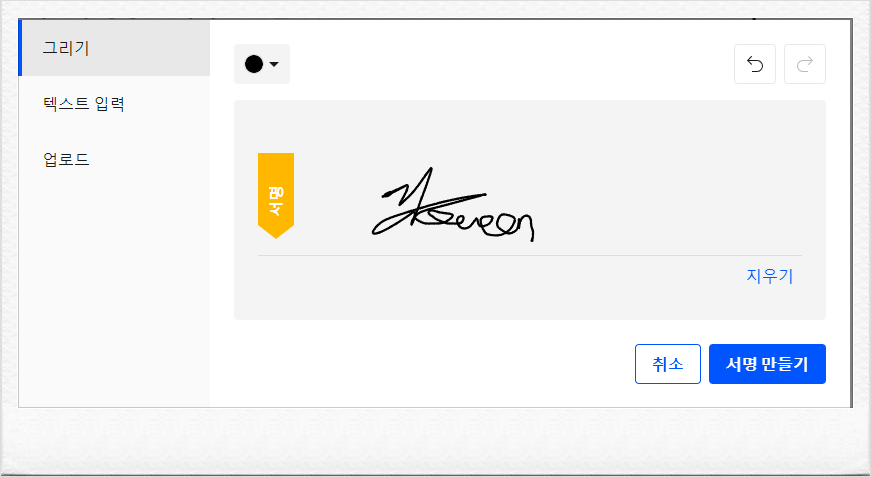
그리기 버튼을 누른후 ,
펜 색상을 선택 하시고 서명란에
서명 혹은 싸인을 해주시면 됩니다
대부분의 서명은 검정색 펜으로 하시길 추천 드립니다
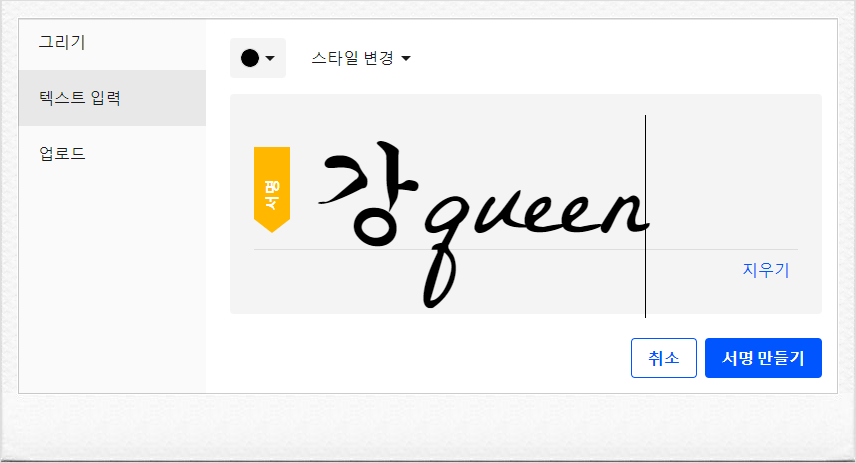
Tip
텍스트 입력을 누르면
스타일 변경으로 원하는 글씨체로
텍스트 대체 싸인이 생성 됩니다
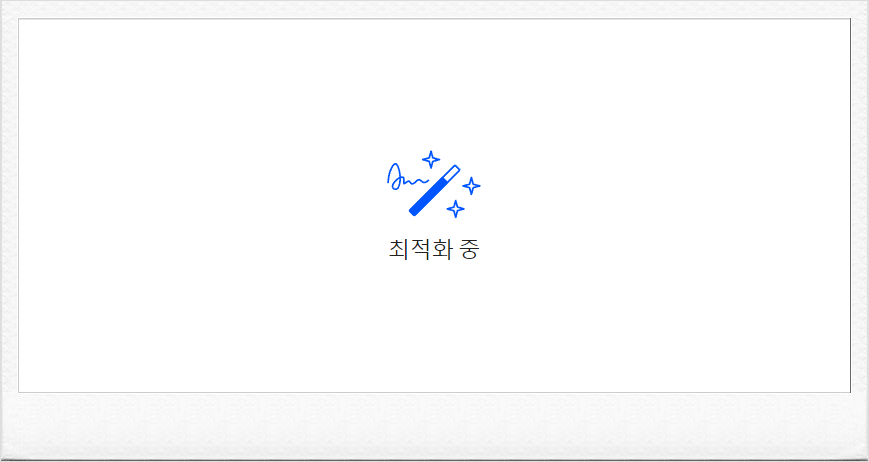
작성이 끝나면 서명만들기 버튼을 눌러주시고
최적화 상태를 기다려주세요
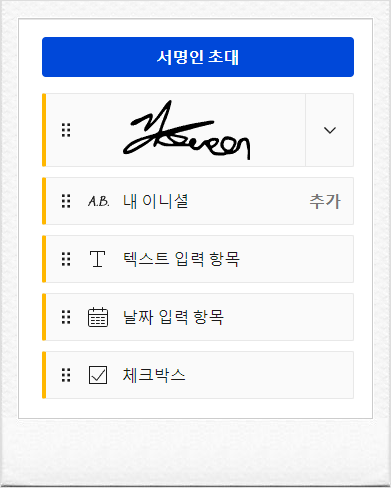
저는 이렇게 직접 싸인을 해봤는데요
이제 이 싸인을 PDF파일 전자서명으로 사용해보겠습니다
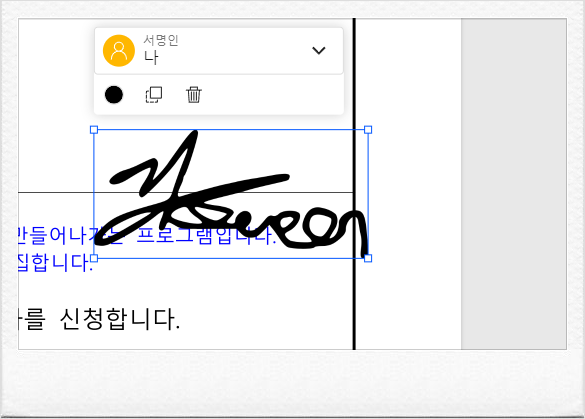
만들어진 전자서명을
마우스로 드래그 하여 원하는 위치에 끌고 오면 됩니다
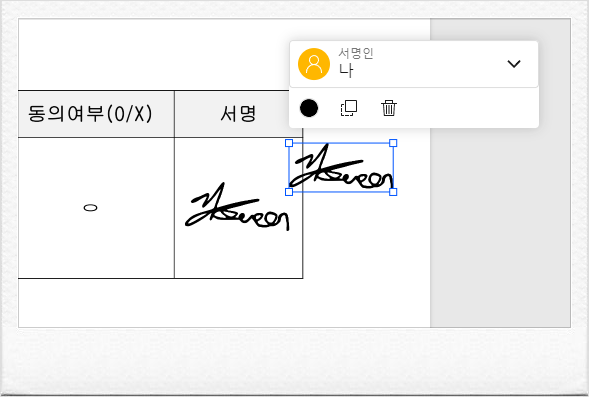
서명이 여러개 필요한 경우에는
복제 버튼을 누르면 똑같은 싸인이 생성 됩니다
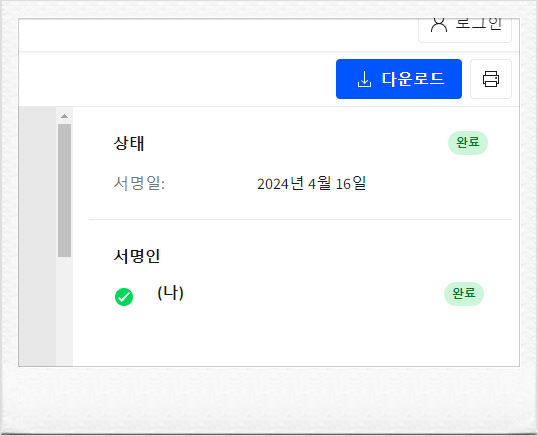
작업이 끝나면 오른쪽 하단에 완료 버튼을 누르시면
상단에 다운로드 버튼이 활성화 되는데요
해당 버튼을 눌러주시면
PDF 파일에 전자서명이 완성 됩니다
마무리
저는 이렇게 깔끔하게 준비하여
제출 완료 했습니다
작성하신 다른 형식의 파일을
PDF파일 변환이 어려우신분들은
비밀 댓글 남겨주시면 도움 드리겠습니다
감사합니다
